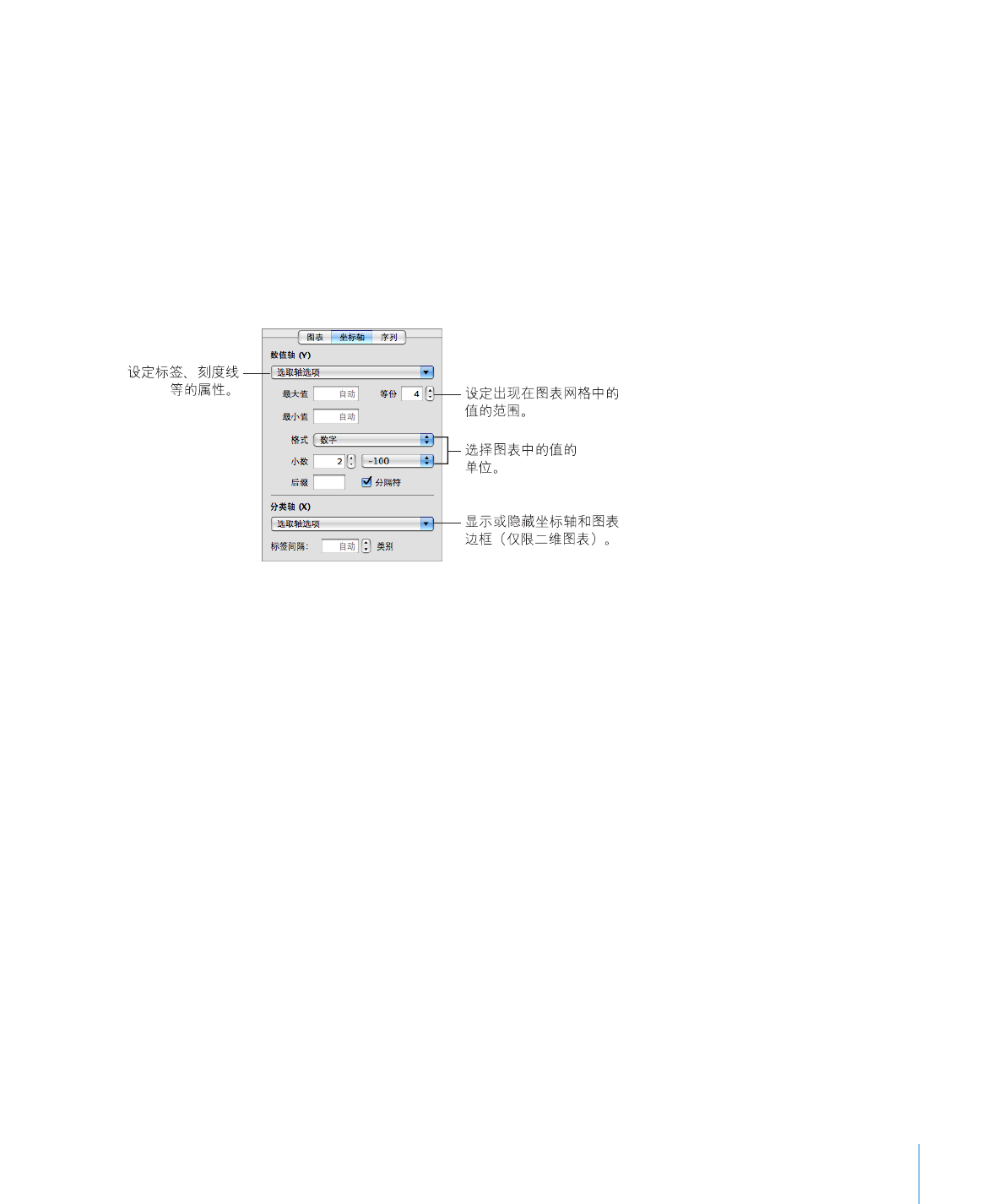
格式化图表坐标轴
在柱形图、空间图、折线图和条形图中,数据点绘制在一个坐标轴上(柱形图、空间图和折线图为
y 轴;条形图为 x 轴),数据集分组在另一个坐标轴上。数据点坐标轴被称为数值轴,而数据集坐
标轴被称为分类轴。
在散点图中,
x 和 y 坐标轴都是数值轴。在双轴图中,有两个 y 坐标轴(数值轴 Y1 和数值轴
Y2),它们可以各自制定格式。关于双轴图的更多详细信息,请参阅第 139 页“自定双轴图和混
合图表”。
若要显示或隐藏坐标轴或图表边框,请设定数值轴的标度(线性或对数)和跨度或者调整沿着坐标
轴的网格和刻度线,进行选择,然后在图表检查器的“坐标轴”面板中输入合适的值。
若要打开图表检查器:
在工具栏中点按“检查器”(或选取“显示”
>“显示检查器”)并点按图表检查器按钮。
m
若要沿着图表坐标轴放置网格线和刻度线:
从一个或同时从两个“选取轴选项”弹出式菜单选择网格线和刻度线。
m
若要格式化沿着数值轴的值,请执行以下一项操作:
若要设定在数值轴上显示的最大值,请在“数值轴”下方的“最大值”栏中键入一个数字。这个值
m
不得小于您整个数据集的最大值。如果您不指定一个数字,那么栏显示文字“自动”,并且根据数
据自动计算值。
若要设定数值轴原点处的值,请在“数值轴”下方的“最小值”栏中键入一个数字。这个值不得大
m
于您整个数据集的最小值。如果您不指定一个数字,那么栏显示文字“自动”,并且根据数据自动
计算值。
若要指定数值轴上零和最小值之间以及零和最大值之间坐标轴标记的个数,请在“数值轴”下方的
m
“等份”栏中指定一个数字。
若要在数值轴上显示数据值,请从“数值轴”下方的“选取坐标轴选项”弹出式菜单中选择“显示
m
数值标签”或“显示最小值”。
若要指定数值轴上数值的单位,请从“数值轴”下方的“格式”弹出式菜单中选择一个选项。
m
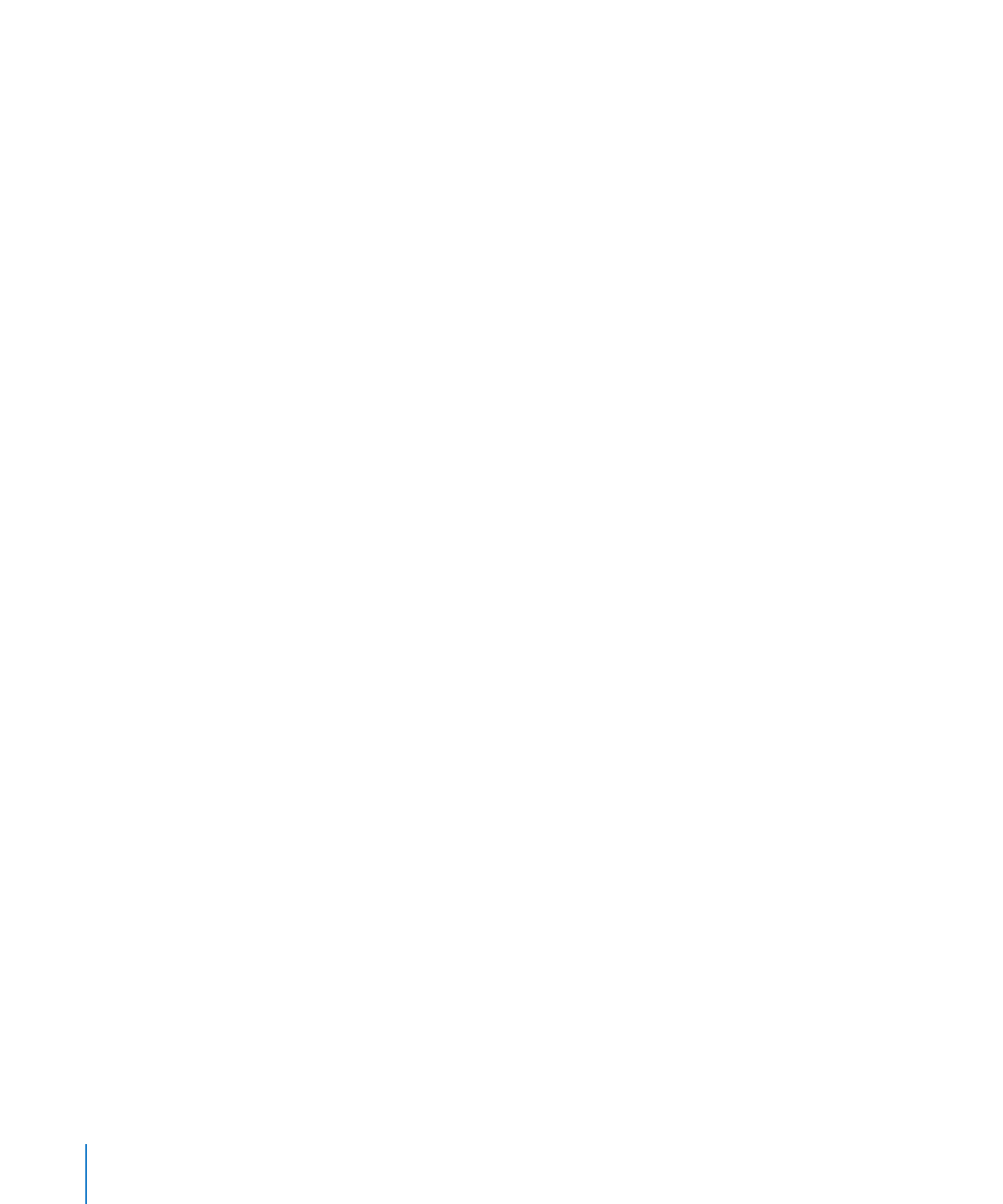
数字:
显示不带单位的数据点数值。在“小数”栏中,指定您想要显示多少个小数位。若要显示
前面带有负号或位于圆括号中的负值,请从弹出式菜单中选择
–100 或 (100)。如果您想要在小数
点左边分隔量值顺序,请选择“分隔符”。
货币:
将数据点数值显示为货币量。从“符号”弹出式菜单选择货币单位符号。在“小数”栏
中,指定您想要显示多少个小数位。若要显示前面带有负号或位于圆括号中的负值,请从弹出式菜
单中选择
–100 或 (100)。如果您想要在小数点左边分隔量值顺序,请选择“分隔符”。
百分比:
显示除以 100 后的数据点值。在“小数”栏中,指定您想要显示多少个小数位。若要显
示前面带有负号或位于圆括号中的负值,请从弹出式菜单中选择
–100 或 (100)。如果您想要在小
数点左边分隔量值顺序,请选择“分隔符”。
日期和时间:
显示具有日期和时间格式的数据点值。
持续时间:
将数据点数值显示为时间单位(例如秒钟、分钟或周)。
分数:
将小于 1 的数据点值显示为一个整数与另一个整数的比。(如果值大于 1,那么您不会看
到数据的任何分数表示。)在“精确度”弹出式菜单中选取分数四舍五入的精确度。选择一个选项
(例如“二分之一”或“四分之一”)将值表示为总数值的一部分,四舍五入到最靠近您的选择的
分隔线。
科学记数法:
以科学记数法显示数据点值,其中 10 的乘幂表示为“E+”一个整数。在“小数”
栏中,指定您想要显示多少个小数位。
自定:
选取一个已经创建的自定数字格式,或者创建一种新格式。有关更多信息,请参阅
第
163 页“使用您自己的格式显示表格单元格中的值”。
若要显示类别(数据集)标题:
1
从“分类轴”下方的“选取轴选项”弹出式菜单中选择“显示类别”,然后执行以下任一操作:
2
若要显示或隐藏某些类别标题,请执行以下任一或两项操作:
通过在“标签间隔”栏中键入值或使用等份器来指定您想要类别标签显示的间隔时间。例如,
Â
值为
2 会每隔一个类别显示类别标题;值为 3 会每隔两个类别显示类别标题,依此类推。
如果想要显示最后一个类别的标题,请从“分类轴”下方的“选取轴选项”弹出式菜单中选取
Â
“显示最后一个类别”。
若要添加或隐藏坐标轴标题:
1
从“分类轴”或“数值轴”下方的“选取轴选项”弹出式菜单中选取“显示标题”。
2
选择显示的标题文本并键入想要的标题。
3
若要格式化标题的文本属性,请参阅第 48 页“创建轮廓文本”。
4
若要隐藏标题,请在同一个弹出式菜单中取消选择该选项。
若要为数值轴设定一个线性、对数或百分比标度:
从“数值轴”下方的“选取轴选项”弹出式菜单中选择“线性”、“对数”或“百分比”。
m
百分数标度只能用于二维堆叠条形图、柱形图和空间图;线性和对数标度只能用于不堆叠的二维图
表。三维图表只能使用一个线性标度。(对于饼图,通过从“数据点设置”弹出式菜单中选取“将
饼图数值显示为百分比”,您就可以将值显示为百分比。)
130
第
9 章
从数据创建图表
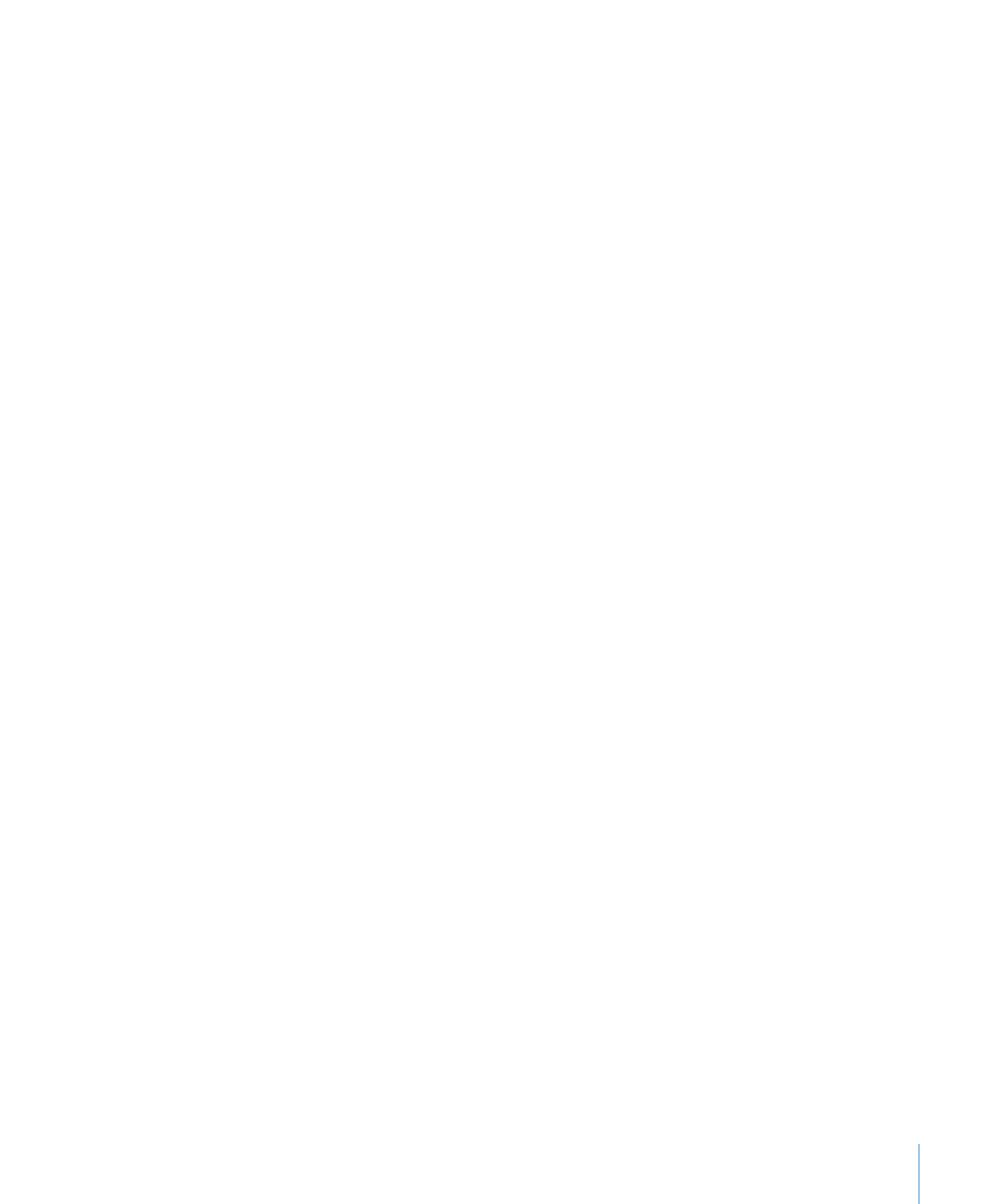
第
9 章
从数据创建图表
131
若要更改序列元素的颜色和纹理,或者若要格式化数据点符号和数值标签,请使用图表检查器的
“序列”面板。请参阅
“格式化图表数据序列中的元素”。
有关给定图表类型专用的格式化选项(例如,条形图的条间距,或饼图的扇区间距),请参阅这些
图表类型的专门部分。
您也可以在大多数图表类型上显示误差线和趋势线。请参阅第
132 页“在图表中显示误差线”和
第
133 页“在图表中显示趋势线”。